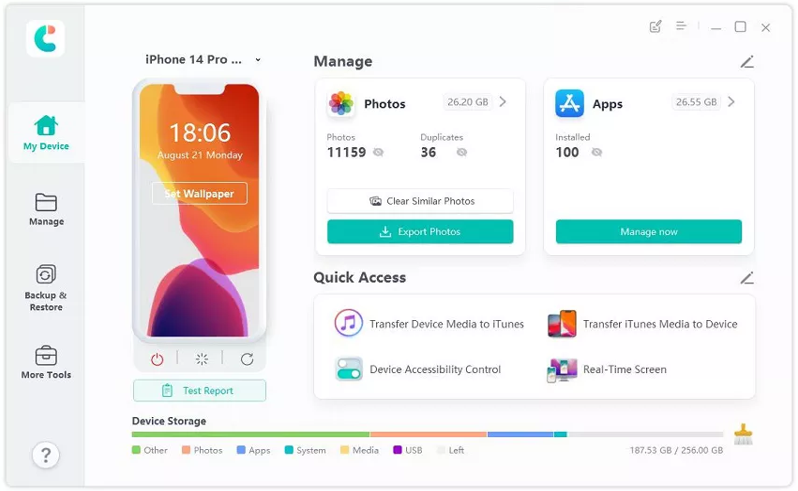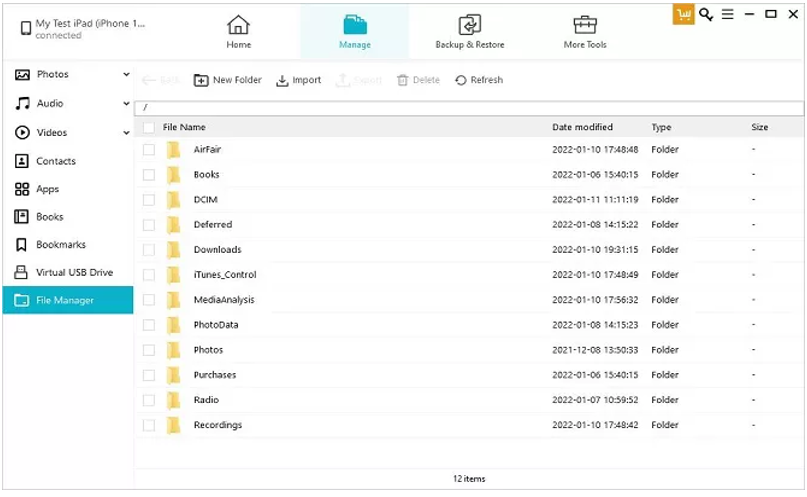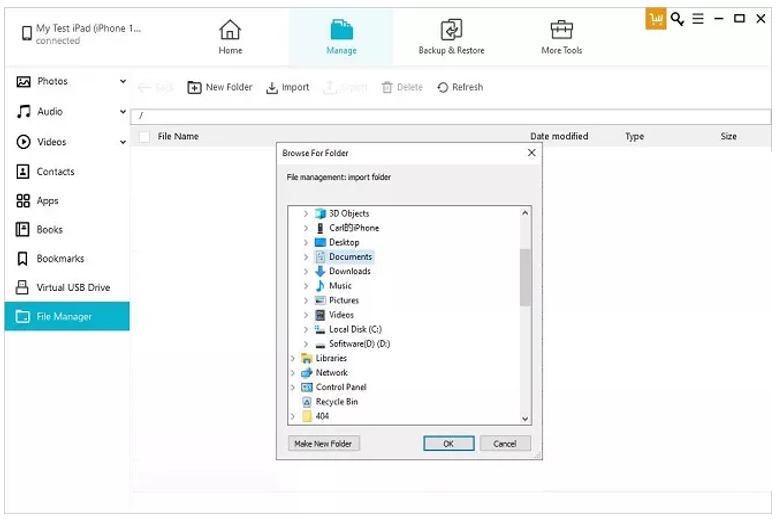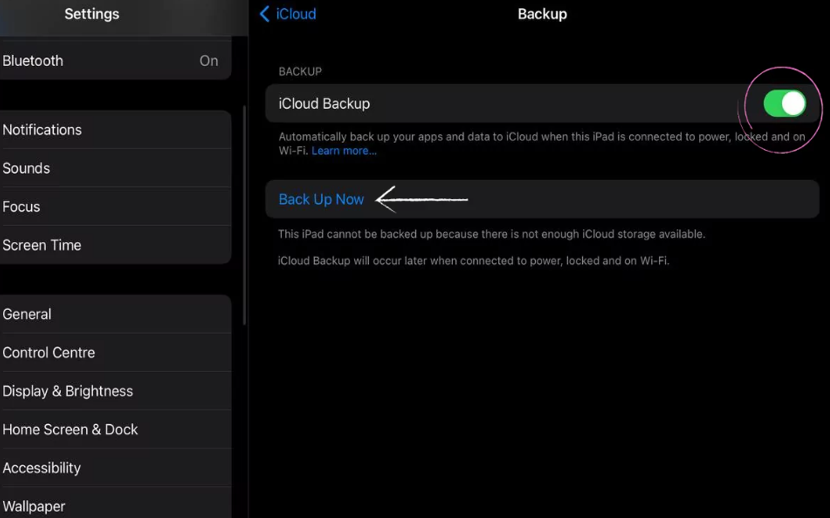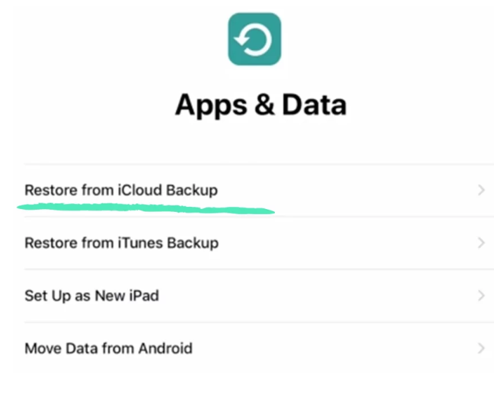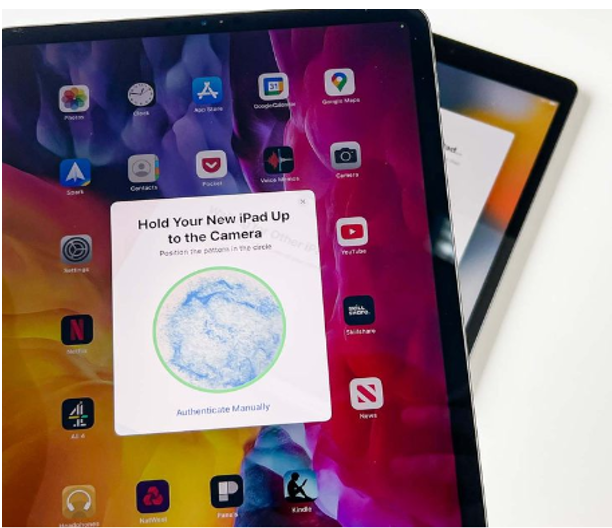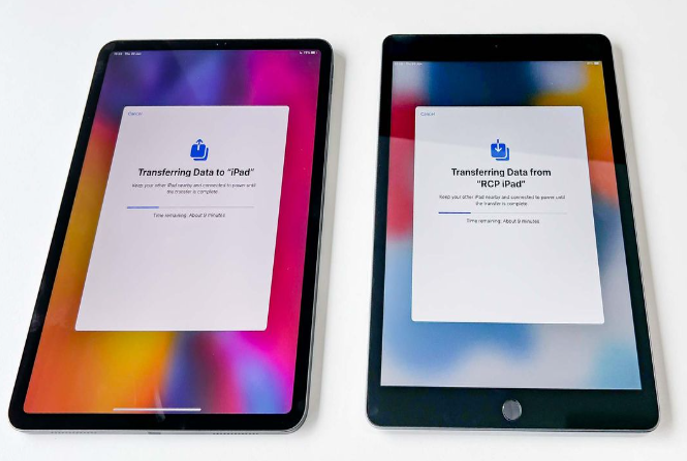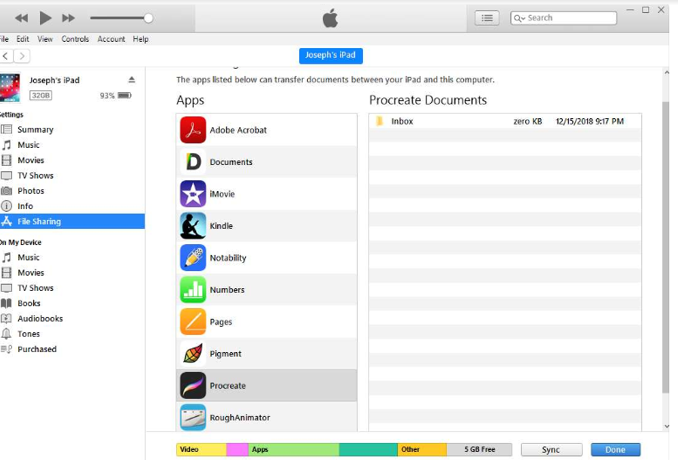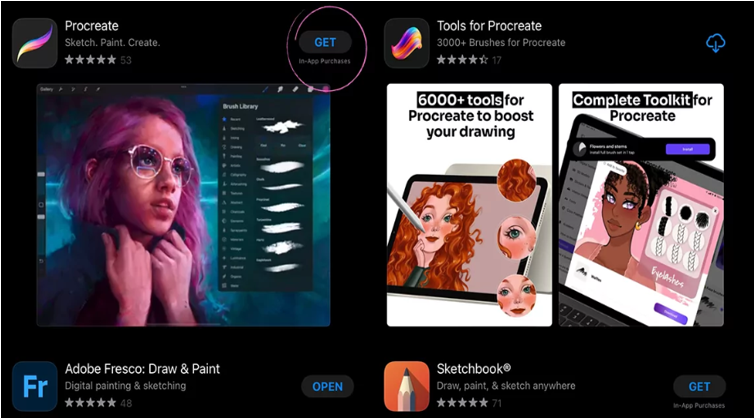क्या आप जानना चाहते हैं कि पुराने iPad से नए iPad में डेटा कैसे ट्रांसफर किया जाए ? Apple ने 7 मई को सुबह 7 बजे PT (सुबह 10 बजे ET) पर एक विशेष कार्यक्रम की घोषणा की है, जहाँ उन्होंने नए iPad Pro और iPad Air मॉडल पेश किए हैं। कुछ उपयोगकर्ता उत्साहित हैं, लेकिन iCloud का उपयोग किए बिना पुराने iPad को नए iPad में ट्रांसफर करने का तरीका जानने के लिए उत्सुक भी हैं।
वे वायर्ड कनेक्शन के माध्यम से तेज़, अधिक नियंत्रित ट्रांसफ़र को प्राथमिकता दे सकते हैं, खासकर अगर ट्रांसफ़र करने के लिए बहुत ज़्यादा डेटा हो। जबकि iCloud की धीमी गति और सीमित मुफ़्त स्टोरेज (सिर्फ़ 5GB) शायद सभी की डेटा ज़रूरतों को पूरा न कर पाए।
तो, हमारे पास iPad को नए iPad में ट्रांसफर करने के तीन तरीके हैं, iCloud के साथ या उसके बिना। इसके अलावा, हमने Procreate फ़ाइलों को नए iPad में ट्रांसफर करने के कुछ बोनस टिप्स भी शेयर किए हैं।
शीर्ष 1. iCareFone के साथ iPad को नए iPad में स्थानांतरित करें
हमारी सूची में सबसे ऊपर, iCloud के बिना पुराने iPad से नए iPad में सब कुछ स्थानांतरित करने का तरीका सीखने का सबसे अच्छा तरीका Tenorshare iCareFone टूल है। iPad स्विच करते समय, यह सबसे पहले आपके पुराने iPad से सभी डेटा को आपके कंप्यूटर पर ले जाएगा और वहां से USB केबल की मदद से आपके नए iPad पर ले जाएगा। चूंकि यह वायरलेस नहीं है, इसलिए स्थानांतरण की गति तेज़ है। यहाँ iCareFone के बारे में जानने के लिए सब कुछ है:
- स्थान या डेटा प्रकार की सीमाओं के बिना डेटा को निर्बाध रूप से स्थानांतरित करें, जिससे डेटा हानि के जोखिम से बचा जा सके।
- ऑडियो, वीडियो, चित्र, संदेश और संपर्क सहित विभिन्न प्रकार के डेटा स्थानांतरित करें।
- आईफ़ोन, एंड्रॉइड डिवाइस, आईपैड और कंप्यूटर सहित विभिन्न डिवाइसों में डेटा स्थानांतरित करें।
- सुरक्षित यूएसबी कनेक्शन के माध्यम से उच्च डेटा स्थानांतरण गति, प्रक्रिया 30 मिनट से कम समय में पूरी हो जाती है।
- iPad डिवाइस पर विभिन्न Apple ID के बीच डेटा स्थानांतरित करें।
- सभी iPad मॉडल और नवीनतम iPadOS 17 के साथ संगत।
Tenorshare iCareFone टूल की मदद से पुराने iPad से नए iPad में डेटा स्थानांतरित करने का तरीका यहां बताया गया है:
चरण 1: अपने कंप्यूटर पर iCareFone डाउनलोड करें, इंस्टॉल करें और खोलें। फिर, संकेत मिलने पर अपने पुराने iPad और ट्रस्ट कंप्यूटर को कनेक्ट करें।
चरण 2: इसके बाद, अपने पुराने iPad का डेटा देखने के लिए “मैनेज” पर क्लिक करें और “फ़ाइल मैनेजर” चुनें। अपनी मनचाही फ़ाइलें चुनें और “एक्सपोर्ट” दबाएँ और उन्हें अपने कंप्यूटर पर ट्रांसफ़र करें।
चरण 3: आगे बढ़ते हुए, पुराने iPad को डिस्कनेक्ट करें और अपने नए iPad को अपने कंप्यूटर से कनेक्ट करें। यह पहले से ही सेट हो जाना चाहिए।
चरण 4: iCareFone में, फिर से “फ़ाइल मैनेजर” चुनें, फिर अपने कंप्यूटर पर सहेजे गए पुराने iPad डेटा को नए iPad में ले जाने के लिए “इम्पोर्ट” पर क्लिक करें। प्रक्रिया समाप्त होने तक प्रतीक्षा करें, और इस तरह पुराने iPad को नए iPad में स्थानांतरित किया जा सकता है।
शीर्ष 2. iCloud बैकअप के माध्यम से एक iPad से दूसरे iPad में सामान कैसे स्थानांतरित करें
अगर आप iCloud के ज़रिए एक iPad से दूसरे iPad में सामान ट्रांसफ़र करना सीखना चाहते हैं, तो सुनिश्चित करें कि आपके पुराने iPad का बैकअप उसमें मौजूद हो। अगर ऐसा नहीं है, तो आप नीचे दिए गए चरणों का पालन करके बैकअप बना सकते हैं:
चरण 1: अपने पुराने iPad पर “सेटिंग्स” खोलें, फिर अपना नाम टैप करें, उसके बाद “iCloud” और फिर “iCloud बैकअप” पर टैप करें।
चरण 2: "यदि आप iOS 10.2 या इससे पहले का संस्करण उपयोग कर रहे हैं, तो "सेटिंग्स" पर जाएं, फिर "iCloud" और "बैकअप" पर जाएं।"
चरण 3: सुनिश्चित करें कि “iCloud Backup” चालू है, फिर “Back Up Now” पर टैप करें।
नोट: सुनिश्चित करें कि आप अपने पुराने iPad डेटा का iCloud पर बैकअप लेने के लिए Wi-Fi से कनेक्ट हैं।
एक बार जब आप iCloud बैकअप बना लेते हैं, तो iCloud बैकअप का उपयोग करके नए iPad में डेटा स्थानांतरित करने का तरीका यहां बताया गया है:
चरण 1: जब आप पहली बार अपना नया iPad चालू करेंगे, तो आपको एक स्वागत स्क्रीन दिखाई देगी। इसके बाद, “ऐप्स और डेटा” स्क्रीन पर पहुँचने के लिए ऑन-स्क्रीन निर्देशों का पालन करें।
चरण 2: "iCloud बैकअप से पुनर्स्थापित करें" चुनें और "अगला" टैप करें। वाई-फाई से कनेक्ट करें और अपने Apple ID और पासवर्ड के साथ iCloud में साइन इन करें।
चरण 3: जब संकेत मिले तो सही बैकअप चुनें, दिनांक और समय की जाँच करें। स्थानांतरण प्रक्रिया समाप्त होने तक वाई-फाई से जुड़े रहें।
टॉप 3. iCloud के बिना पुराने iPad से नए iPad में डेटा ट्रांसफर करें
iCloud के बिना पुराने iPad से नए iPad में सामान ट्रांसफर करने का तरीका सीखने का एक और तरीका है और वह है "क्विक स्टार्ट"। यह Apple का एक फीचर है, जो iOS 12.4 और उसके बाद के वर्शन पर चलने वाले iOS डिवाइस पर पाया जाता है। "क्विक स्टार्ट" उपयोगकर्ताओं को नया डिवाइस सेट करते समय iOS डिवाइस के बीच डेटा स्थानांतरित करने में मदद करता है। यह आपके नए iPad को सेट करने के लिए आपके पुराने iPad के बैकअप का उपयोग करता है। हालाँकि, इस सुविधा को डेटा ट्रांसफर करने में काफी समय लगता है। यहाँ "क्विक स्टार्ट" की मदद से iPad से iPad में जानकारी ट्रांसफर करने का तरीका बताया गया है:
चरण 1: अपने पुराने iPad पर ब्लूटूथ चालू करें, अपने नए iPad को चालू करें, और इसे अपने पुराने iPad के पास ले जाएँ। इसे सेट करना शुरू करें। जब आप “क्विक स्टार्ट” स्क्रीन पर पहुँचें, तो इसे अपने मौजूदा iPad के बगल में रखें।
चरण 2: अपना नया iPad सेट करने के लिए अपने Apple ID का उपयोग करने हेतु संकेतों का पालन करें और "जारी रखें" दबाएँ।
चरण 3: फिर, अपने पुराने iPad को नए iPad के ऊपर रखें, ताकि आपके नए iPad पर प्रदर्शित एनीमेशन कोड को स्कैन किया जा सके। एनीमेशन को कैमरा पॉप-अप के केंद्र में रखना सुनिश्चित करें
चरण 4: अपने पुराने iPad का पासकोड अपने नए iPad पर डालें और “जारी रखें” पर क्लिक करें। आपको iPad या iCloud से डेटा ट्रांसफर करने के लिए एक अलर्ट प्राप्त होगा।
चरण 5: “iPad से स्थानांतरण” चुनें और “जारी रखें” पर क्लिक करें। अब, अपने नए iPad पर स्थानांतरण प्रक्रिया समाप्त होने तक प्रतीक्षा करें। आपको “[Apple ID] से डेटा स्थानांतरित करें” जैसा संदेश मिलेगा।
[बोनस टिप्स] प्रोक्रिएट फ़ाइलों को नए iPad में स्थानांतरित करने के बारे में सब कुछ
प्रोक्रिएट का उपयोग करने वाले पेशेवर कलाकार अपने आईपैड पर आनंद लेते हैं, वे बिना कोई डेटा खोए अपने आर्टवर्क को नए आईपैड पर स्थानांतरित करना चाहेंगे। प्रोक्रिएट आर्ट, ब्रश और ऐप को नए आईपैड पर स्थानांतरित करने के लिए यहां कुछ सुझाव दिए गए हैं, यह प्रोक्रिएट ब्रश को नए आईपैड पर स्थानांतरित करने की समस्या को भी हल कर सकता है:
प्रोक्रिएट आर्ट को नए iPad में कैसे स्थानांतरित करें?
प्रोक्रिएट आर्ट फ़ाइलों को अपने पुराने आईपैड से नए आईपैड पर स्थानांतरित करने के लिए, नीचे दिए गए निर्देशों का पालन करें:
चरण 1: अपने पुराने iPad को USB केबल का उपयोग करके अपने कंप्यूटर से कनेक्ट करें और अपने PC पर “iTunes/Finder” खोलें।
चरण 2: "फ़ाइल शेयरिंग" अनुभाग में, "ऐप्स" के अंतर्गत "प्रोक्रिएट" ढूंढें और अपनी कला फ़ाइलों को मैन्युअल रूप से अपने कंप्यूटर पर सहेजें।
चरण 3: अपने नए iPad को उसी कंप्यूटर से कनेक्ट करें। “iTunes/Finder” में, “Procreate” ढूंढें और सहेजी गई आर्ट फ़ाइलों को अपने नए iPad पर Procreate ऐप से सिंक करने के लिए जोड़ें।
प्रोक्रिएट को नए iPad में कैसे स्थानांतरित करें?
प्रोक्रिएट ऐप को नए आईपैड में स्थानांतरित करने के लिए इन चरणों का पालन करें:
चरण 1: अपने पुराने और नए iPad को वाई-फाई से कनेक्ट करें और सुनिश्चित करें कि नया iPad उस Apple ID से लॉग इन है जिसके साथ आपने Procreate ऐप खरीदा है या जिसके माध्यम से फैमिली शेयरिंग के माध्यम से उस तक पहुंच है।
चरण 2: इसके बाद, अपने नए iPad पर "ऐप स्टोर" खोलें, अपने खाते तक पहुंचने के लिए ऊपर दाईं ओर अपने प्रोफ़ाइल चित्र पर टैप करें और "खरीदा" चुनें।
चरण 3: खरीदे गए ऐप्स की सूची में Procreate ढूंढें और इसे डाउनलोड करने के लिए क्लाउड आइकन पर टैप करें।
निष्कर्ष
आईपैड को नए आईपैड में ट्रांसफ़र करने के लिए, iCloud में कुछ सीमाएँ हैं जैसे कि धीमी ट्रांसफ़र गति और स्टोरेज स्पेस की कमी। हालाँकि, ऐसे वैकल्पिक तरीके उपलब्ध हैं जो तेज़ और ज़्यादा लचीले विकल्प प्रदान करते हैं। उनमें से, Tenorshare iCareFone iCloud की बाधाओं को दूर करके सबसे आगे है। जब आप iPad को स्विच करते हैं, तो इस टूल की मदद से आप अपनी ज़रूरत के हिसाब से फ़ाइल ट्रांसफर कर सकते हैं और बड़ी फ़ाइलों को तेज़ी से ट्रांसफ़र कर सकते हैं।

वेब डिज़ाइन में ब्रांडिंग का महत्व
आज के डिजिटल युग में कंपनी की पहचान बनाने और उसके दर्शकों के साथ संबंध बनाने में ब्रांडिंग एक महत्वपूर्ण भूमिका निभाती है। चूंकि व्यवसाय भीड़ भरे ऑनलाइन बाज़ार में ध्यान आकर्षित करने की होड़ में लगे हुए हैं, इसलिए ब्रांड के सार और मूल्यों को व्यक्त करने में वेब डिज़ाइन की भूमिका बहुत महत्वपूर्ण हो गई है।

ऑडियो अपमिक्सिंग की कला में निपुणता
UniFab Audio Upmix AI विभिन्न उद्योगों में ऑडियो उत्पादन के तरीके में क्रांतिकारी बदलाव ला रहा है। अत्याधुनिक आर्टिफिशियल इंटेलिजेंस तकनीक का उपयोग करके, UniFab Audio Upmix AI बेहतर ध्वनि गुणवत्ता प्रदान करने के लिए ऑडियो सामग्री को अपमिक्स करने के लिए एक अनूठा और अभिनव समाधान प्रदान करता है।

Revolution on the Used Device Market: How Automation is Leading the Way
The main trend in the used device market is automation. All processes that are done manually have one common drawback: human errors.

महिला स्वामित्व वाली स्टाफिंग एजेंसी का उपयोग करने के क्या लाभ हैं?
वर्तमान में विकसित और समावेशी व्यावसायिक माहौल में स्टाफिंग एजेंसी का चयन करते समय विविधता और समानता के महत्व को नज़रअंदाज़ नहीं किया जा सकता है। यह पहले से कहीं ज़्यादा स्पष्ट हो गया है। व्यवसाय इस उद्देश्य में सक्रिय रूप से योगदान दे सकते हैं और महिला भर्ती एजेंसी के साथ साझेदारी करके समावेशी और लैंगिक समानता वाले कार्यबल का आनंद ले सकते हैं। किसी एजेंसी के साथ मिलकर काम करने से आपको भर्ती, लैंगिक विविधता और नियुक्ति प्रक्रिया के मूल्यों के बारे में पूरी तरह से अनूठा दृष्टिकोण प्राप्त करने में मदद मिल सकती है।

iPhone में कितने eSIM का उपयोग किया जा सकता है?
क्या आप अपने iPhone के लिए eSIM के साथ अपने मोबाइल अनुभव को सुव्यवस्थित करना चाहते हैं? eSIM तकनीक के आगमन ने हमारे कनेक्ट करने के तरीके में क्रांति ला दी है, जिससे हमारे उपकरणों का अधिक सहज और कुशल उपयोग संभव हो गया है। eSIM iPhone के साथ, आप भौतिक सिम कार्ड की परेशानी को भूल सकते हैं और एक ही डिवाइस पर कई नेटवर्क योजनाओं का लाभ उठा सकते हैं। लेकिन एक iPhone कितने eSIM को सपोर्ट कर सकता है? और आप अपने iPhone में eSIM कैसे जोड़ते हैं? इस लेख में, हम आपके सिम iPhone पर eSIM क्षमताओं के बारे में विस्तार से जानेंगे, और आपको सेटअप करने के लिए चरण-दर-चरण मार्गदर्शिका प्रदान करेंगे। eSIM तकनीक के साथ अपने iPhone की पूरी क्षमता को अनलॉक करने के लिए पढ़ते रहें और सीखें कि आसानी से अपनी कनेक्टिविटी कैसे बढ़ाएं।

IMEI जानकारी चेकर ऐप
प्रतीक्षित क्षण आ गया है! प्रत्याशा की अवधि के बाद, हम IMEI इंफो चेकर ऐप के लॉन्च की घोषणा करते हुए बहुत गर्व महसूस कर रहे हैं, जो छिपी हुई मोबाइल डिवाइस जानकारी तक पहुंचने में एक महत्वपूर्ण क्षण है। आज के डिजिटल रूप से जुड़े परिदृश्य में, आपके डिवाइस की बारीकियों को समझना महत्वपूर्ण है। यह लंबे समय से प्रतीक्षित अनावरण निस्संदेह किसी भी मोबाइल डिवाइस के बारे में छिपी जानकारी तक पहुंच को सरल बनाता है। आईओएस के लिए ऐप स्टोर और एंड्रॉइड के लिए प्ले स्टोर पर जल्द ही उपलब्ध, यह ऐप उपयोगकर्ताओं द्वारा अपने डिवाइस डेटा के साथ इंटरैक्ट करने के तरीके में परिवर्तनकारी बदलाव का वादा करता है।

वाहक और वारंटी सूचना
क्या आप अपने iPhone के कैरियर नेटवर्क , वारंटी स्थिति और अन्य महत्वपूर्ण जानकारी के बारे में आवश्यक विवरण मांग रहे हैं? आईफोन जीएसएक्स चेक सिमलॉक नेटवर्क , फाइंड माई आईफोन स्टेटस , वारंटी जानकारी और बहुत कुछ जैसे विभिन्न पहलुओं में व्यापक अंतर्दृष्टि प्रदान करता है।

eSIM त्वरित स्थानांतरण - वह सब कुछ जो आपको जानना आवश्यक है
स्मार्टफोन प्रौद्योगिकी के लगातार विकसित हो रहे परिदृश्य में, eSIM (एम्बेडेड सिम) एक गेम-चेंजर के रूप में उभरा है, जो उपयोगकर्ताओं के लिए अधिक लचीलापन और सुविधा प्रदान करता है। इस क्षेत्र में नवीनतम नवाचारों में से एक eSIM क्विक ट्रांसफर सुविधा है, जो उपकरणों के बीच eSIM प्रोफाइल को स्थानांतरित करने की प्रक्रिया को सुव्यवस्थित करता है। चाहे आप iPhone प्रेमी हों या Android उत्साही, आपके मोबाइल अनुभव की क्षमता को अधिकतम करने के लिए eSIM क्विक ट्रांसफर के अंदर और बाहर को समझना आवश्यक है।